Sådan tilføjes eller fjernes en administrator fra din Facebook-virksomhedsside

Gode nyheder, jeg har en hurtig groovyStolpe at forklare processen!
Trin 1
Først og fremmest ønsker du at logge ind på Facebook med den konto, som siden er tilknyttet (duh! :) og ... igen, skal du være en administrator for den side for at have administratorrettighederne.
Gå til din Facebook-startside Kontoog derefter til Administrer sider.
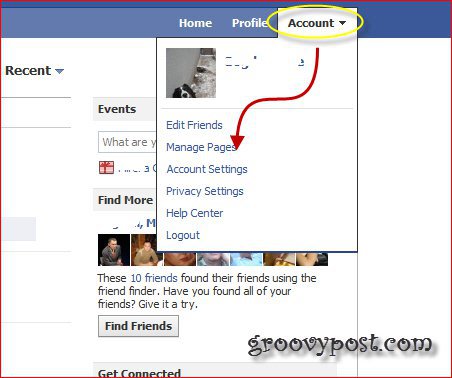
Trin 2
Her vises de forskellige facebooksider, som du har tilladelse til at administrere. Vælg den, du vil tilføje administratorer / fjerne administratorer til ved at klikke på Gå til side.
Tip: Den alternative måde er bare at indtaste den nøjagtige adresse på siden i browseren (forudsat at du ved det).
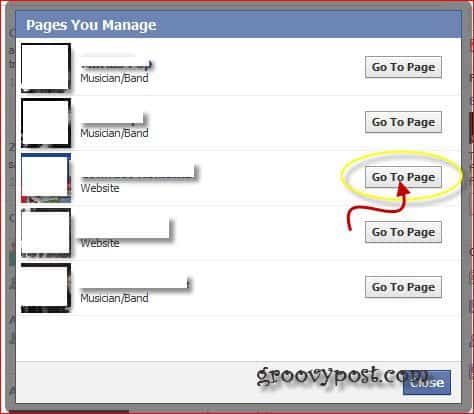
Trin 3
Uanset hvilken metode du har brugt, skal du nu være på den Facebook-side, som du vil redigere administratorer til. Klik nu Rediger side under sidebilledet til venstre. Bare se på billedet herunder for at se hvor.
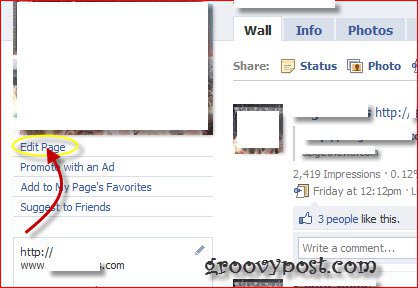
Trin 4
Vælg i menuen til venstre Administrer administratorer.
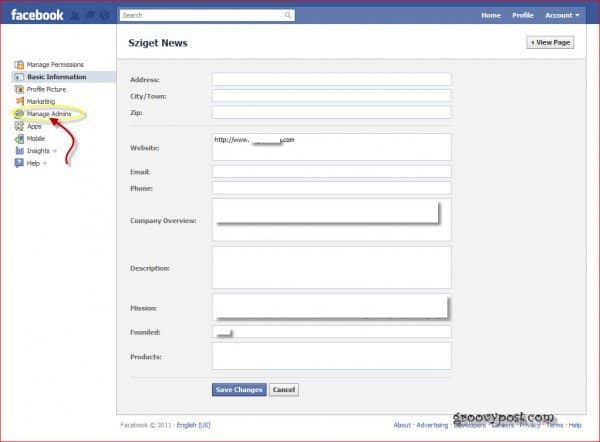
Trin 5
Nu er du på siden Admin management. Alt hvad du skal gøre for at føje en anden administrator til din side er at skrive begyndelsen på hans navn eller e-mail i boksen (som det ses på billedet) og når du har valgt en, skal du klikke på hans eller hendes navn. Nu er han administrator på din side. Du kan gøre dette for alle de mennesker, du har brug for at tilføje. Når du er færdig, skal du klikke på Gem ændringer.
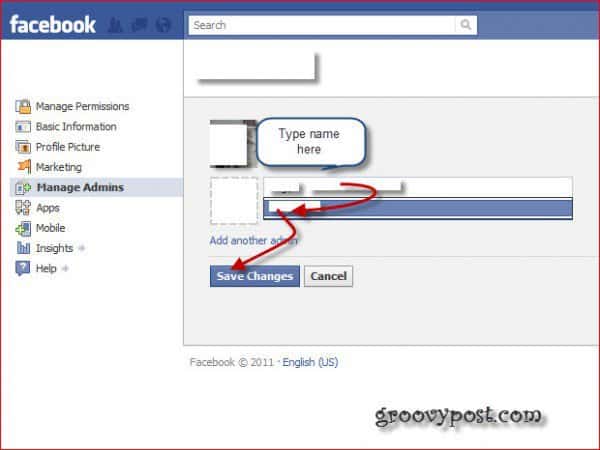
Fjernelse af en administrator
Hvis du vil fjerne nogen fra listen over administratorer, skal du bare gå igennem trin 1-4 og derefter, når du kom til adminadministrationssiden, bare klikke på Fjerne ved siden af hans navn, som det ses nedenfor. Glem derefter ikke at gemme ændringer. Han er ude af din liv side med det samme.
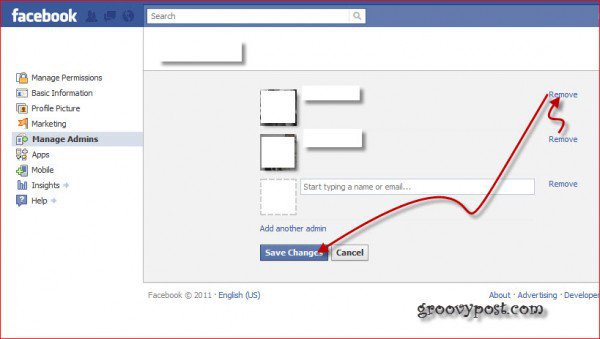
Det er det! Ikke for svær ret!










Efterlad en kommentar